Apple Watchには、カレンダーアプリの予定・イベントを、設定したタイミングで通知し、表示できます。
カレンダーアプリは、iPhone、iPad、MacBookに標準でインストールされており、これらの機器間でCloudを介して同期させることができますので非常に便利です。
特にApple Watchに通知できれば、これらの機器を取り出さずとも、予定を忘れないで済むでしょう。
また人気のGoogleカレンダーの予定をApple Watchに通知させることもできます!
以下に紹介します。
*現在販売中のApple Watchでもっともコスパが高くてオススメの機種はSEでしょう!チェックしてみると良いかもしれません。
上位機種のApple Watch 10は高性能・高機能で魅力的!高速充電でさらに便利に!
Apple Watchのカレンダー・リマインダーの使いこなしはこちらの記事で紹介しています!
Apple Watchにカレンダーの通知を表示させる方法
Apple Watchでカレンダーアプリの予定・イベントの通知を表示させるには、iPhone側で以下のように設定する必要があります。
1.iPhoneの[設定]>[カレンダー]>[デフォルトの通知の時間]>[イベント]と進むと、以下のような画面が表示されますので、イベントの予定時刻に対してどのようなタイミングで通知を表示させたいのか、好みに合わせて選択します。ここが[なし]になっていると通知を受けられません。
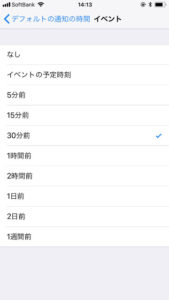
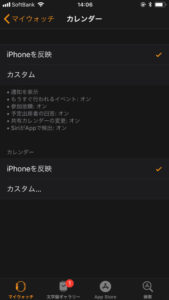
Apple Watchにカレンダーの通知が表示されない?
iPhoneなどでカレンダーに入力した予定・イベントが、Apple Watchに通知が来ない場合があります。私も、当初はそのようなことがあり、Apple Watchへのカレンダーアプリからの通知を使いこなせませんでした。
予定を知らせてくれると思っていて通知が来ない場合は、予定を忘れてしまう可能性が高くなってしまいますので。
そのようなミスを減らすため、以下の点を確認しましょう。
1.前述のiPhoneの設定が正しくできていることを確認する。
2.通知が来る時刻にApple Watchを腕に装着している。
3.通知が来る時刻にApple Watchのロックが解除されている。
4.通知が来る時刻にiPhoneがロックしている。
これらをすべて満たしていないと、Apple Watchに通知が来ません。よくあるパターンは、通知が来る時刻にiPhoneを使用していて、Apple Watchには通知が来ないというものです。
この場合は、iPhoneには通知が来るのですが、Webを見ていたり、Lineやメールを書いていたり、ゲームをやっていたりすると、通知が表示されているにもかかわらず、あまり意識せずにそれを消してしまうことがあります。
特にApple Watchが知らせてくれると思っていて、iPhoneの表示を消してしまうと、予定の時刻を過ぎてしまうことがありますので、注意が必要です。
Apple Watchでカレンダーの予定を確認
Apple Watchが予定・イベントを以下のように表示してくれた時に、それ以降の予定やその月のカレンダーを確認したくなることがあります。
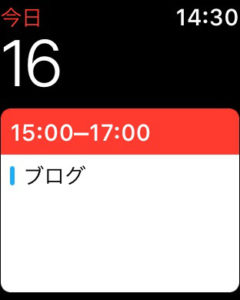
次に画面を強く押し込んでみましょう。次のような表示方法の切り替えメニューが表示されます。
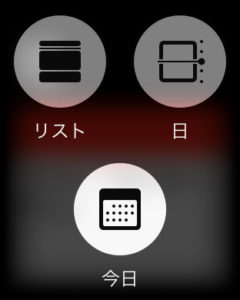

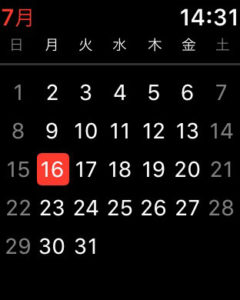
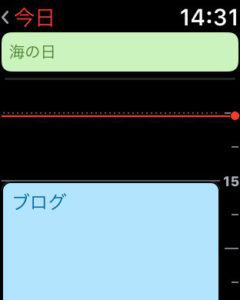
*Apple Watchでは上記のように標準で今月のカレンダーを表示することはできますが、先月や来月のカレンダーを表示することはできません。これらを表示させたい場合はアプリをインストールする必要があります。
Apple Watchのカレンダーで月表示する方法はこちらの記事で紹介しています。
Apple Watchにはリマインダーもあります。毎日繰り返すようなことについてはリマインダーの方が便利なこともあります。Apple Watchのリマインダーの使い方についてこちらの記事をご覧ください。
Apple WatchにGoogleカレンダーの通知を表示する
上記の方法でAppleのカレンダーアプリに入力した予定をApple Watchに通知し、表示させることができます。
Appleのカレンダーアプリを普段から利用しているユーザーならば、これを活用すれば良いと思いますが、Googleカレンダーを使っている方にとっては情報が分散してしまいますので、いずれか一方に統合したくなりますね。
実はGoogleカレンダーの予定をApple Watchに通知して表示することができます。これならばApple WatchとGoogleカレンダーの両方を使うユーザーも便利です。
Apple WatchにGoogleカレンダーを同期する方法
iPhoneのカレンダーアプリとGoogleカレンダーを同期すれば、自動的にApple Watchと同期するようになります。したがって、やるべきことは「iPhoneのカレンダーアプリとGoogleカレンダーを同期すること」です。
1. iPhoneの設定アプリを起動し、[カレンダー]>[アカウント]>[アカウントを追加]と進む。
2. Googleを選択し、Googleアカウントと同期する設定にする。
3. iPhoneのカレンダーアプリを起動し、画面中央下の[カレンダー]をタップし、表示される画面で同期するカレンダーを選び、[完了]をタップします。
これで設定完了です!Apple WatchでGoogleカレンダーの通知を受けられます。
なおiOSやアプリのアップデートにより、操作画面や設定方法が変わる可能性がありますが、上記の設定の意味が理解できれば微小な変更ならばおおよそ推測できることが多いです。
Apple Watchにカレンダーアプリに入力した予定・イベントを、予定時刻に対し15分前などの好みのタイミングで通知する方法を紹介しました。慣れてくると非常に便利ですので、使いこなしてしまいましょう!
*現在販売中のApple Watchでもっともコスパが高くてオススメの機種はSEでしょう!チェックしてみると良いかもしれません。
上位機種のApple Watch 10は高性能・高機能で魅力的!高速充電でさらに便利に!
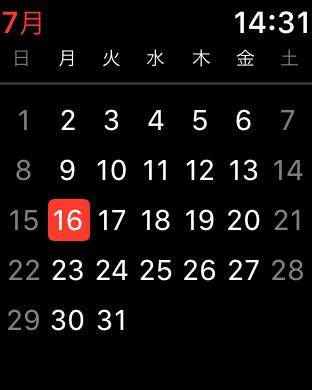
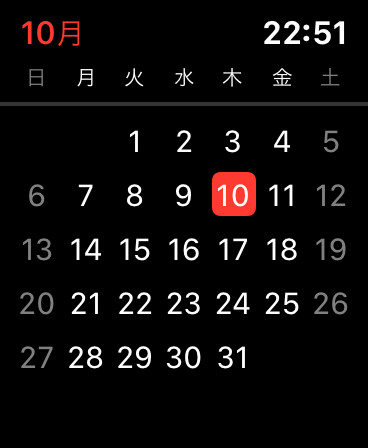
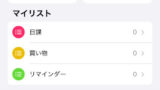

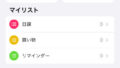
コメント